VMWARE 백그라운드 실행
Outline
- RDP, SSH를 사용해 가상머신에 접속
- 깔끔한 데스크탑 환경을 위해 백그라운드 실행 방법 추가
- 스케줄러(crontab) 또는 시스템부팅시 자동실행 프로그램에 명령어를 등록하여 가상머신의 편리한 관리가 가능
1. vmrun 명령어를 이용한 백그라운드 실행 및 정지
"vmrun start" 명령어뒤에 이어 vm파일 경로와 "nogui" 옵션을 추가한다.
1.1 linux
vmrun start ~/Virtual\ Machines.localized/Kali\ 64-bit\ Arm.vmwarevm nogui
vmrun suspend ~/Virtual\ Machines.localized/Kali\ 64-bit\ Arm.vmwarevm
1.2 windows
윈도우에 로그인 패스워드가 설정된 경우 -T fusion -vp “설정 패스워드” 해당 옵션을 적용해 백그라운드 실행이 가능하다.
vmrun -T fusion -vp "password" start ~/Virtual\ Machines.localized/Windows\ 11\ 64-bit\ Arm.vmwarevm nogui
vmrun -T fusion -vp "password" suspend ~/Virtual\ Machines.localized/Windows\ 11\ 64-bit\ Arm.vmwarevm
2. Alias 설정을 통한 단축 명령어 설정
~/.zshrc 설정파일을 열어 alias 명령어 추가
alias vm-list="vmrun list"
alias vm-start-kali="vmrun start ~/Virtual\ Machines.localized/Kali\ 64-bit\ Arm.vmwarevm nogui"
alias vm-stop-kali="vmrun suspend ~/Virtual\ Machines.localized/Kali\ 64-bit\ Arm.vmwarevm"
alias vm-start-win="vmrun -T fusion -vp "password" start ~/Virtual\ Machines.localized/Windows\ 11\ 64-bit\ Arm.vmwarevm nogui"
alias vm-stop-win="vmrun -T fusion -vp "password" suspend ~/Virtual\ Machines.localized/Windows\ 11\ 64-bit\ Arm.vmwarevm"
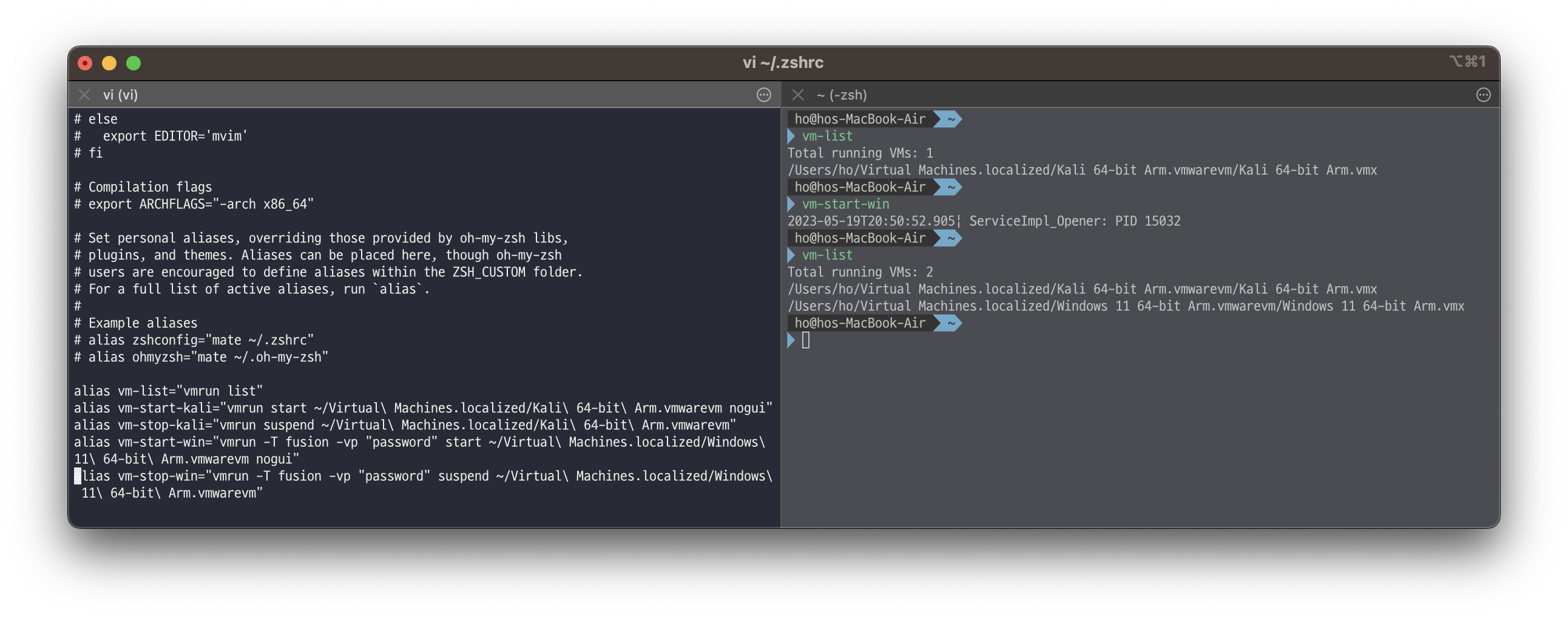

댓글남기기